 |
| ナビ本体での差分マップ(2012年版)更新手順 (HCE-V602A をご使用の場合) |
 |
●過去の差分マップ(2011年版)の更新手順はこちらをご参照ください。
●過去の差分マップ(2010年版)の更新手順はこちらをご参照ください。
| ※ |
下記の操作を行なう際は、お車を安全な場所に移動し、停車後、パーキングブレーキ
を掛けてから操作してください。 |
|
 |
プログラムを書きかえる |
プログラム更新ディスク(disc 1)で、プログラムの更新を行ないます。
|
 |

お車のエンジンをかけ、ナビを起動します。

[開/閉] スイッチを押します。
ディスプレイが開きます。

DVD/CD挿入口に disc 1(赤色のディスク)をレーベル面を上にして挿入します。
途中まで挿入すると、ディスクが自動的に引き込まれ、ディスプレイが閉まります。
本ディスクを挿入する前に必ず他のディスクや他のメディア(SDメモリーカード、USBメモリなど)が入っていないことを確認してください。 |
 |

左記の画面が表示されたら、
[はい] にタッチします。
[いいえ] にタッチした場合は、一度ディスクを取り出して再度挿入してください。 |
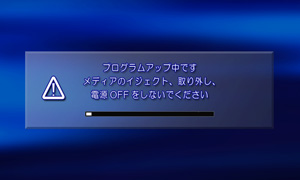 |

左記の画面が表示され、プログラムの書きかえが始まります。
約10〜15分かかります。電源のON/OFFなど一切の操作を行わないでください。
|

プログラムの書きかえが終了すると、自動で再起動を行います。
再起動が終わったら disc 1 を取り出してください。
|
|
 |
使用する地図ディスクを選択する |
お客様が購入された差分マップ全国詳細版(HCE-V602A)には、地図更新用ディスクが2枚(disc 2, disc 3)入っていて、どちらか一方を使用して差分更新を行ないます。
ナビ本体の地図バージョンが2010年度版または2011年度版であれば「disc 2(緑色のディスク)」を、地図バージョンが2009年度版であれば「disc 3(青色のディスク)」を使用します。
(※どちらか一方のみを使用します。)
お客様がお使いになっているナビ本体の地図バージョンを確認し、使用するディスクを選択してください。
(地図バージョン確認方法はこちら)
|
 |
差分更新を行なう |
地図更新用ディスク(disc 2(緑色のディスク) または disc 3(青色のディスク) のどちらか一方)で、差分マップ更新を行ないます。
|
 |

お車のエンジンをかけ、ナビを起動します。

[開/閉] スイッチを押します。
ディスプレイが開きます。

DVD/CD挿入口に ディスク をレーベル面を上にして挿入します。
途中まで挿入すると、ディスクが自動的に引き込まれ、ディスプレイが閉まります。
本ディスクを挿入する前に必ず他のディスクや他のメディア(SDメモリーカード、USBメモリなど)が入っていないことを確認してください。 |
 |

左記の画面が表示されたら、
[はい] にタッチします。
[いいえ] にタッチした場合は、一度ディスクを取り出して再度挿入してください。 |
 |

認証キーを入力します。
認証キーについては差分マップ 認証キー発行手順をご参照ください。

[完了] にタッチします。
「認証キーが間違っています」 と表示される場合は こちら を参照してください。 |
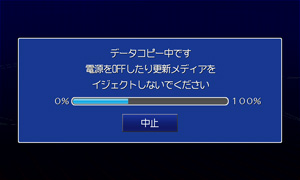 |

左記の画面が表示され、データコピーが始まります。
データコピーは約10〜20分かかります。
|
| ※ |
データコピー中は、次のことに注意してください。 |
| ● |
お車を停車させ、エンジンONの状態で行う。 |
| ● |
ディスクは取り出さない。 |
| ● |
電源のON/OFFを行わない。ハードディスクのデータが破損することがあります。 |
| ● |
エンジンキーのポジションを動かさない。 |
| ● |
一切の操作を行わない。 |
|
 |

データコピーが終了すると再起動し、次にプログラムの書きかえが開始されます。
「プログラムアップ中」の画面のまま(進捗バーは表示されません)約3〜15分かかりますので、電源のON/OFFなど一切の操作を行わないでください。
プログラムの書きかえが終了すると、自動で再起動を行います。
|
 |

再起動後、画面下部に「UPDATE」進捗バーが表示されていることを確認し、 ディスク を取り出してください。
進捗バーは地図更新(アップデート)中であることをあらわします。
アップデートが完全に終了するまで(進捗バーが消えるまで)約4時間かかります。
その間にエンジンを切ってアップデートを中断しても、次にエンジンをかけた時に続きからアップデートを再開します。

「UPDATE」進捗バーが消えれば、差分マップ更新は完了です。 |
|
|